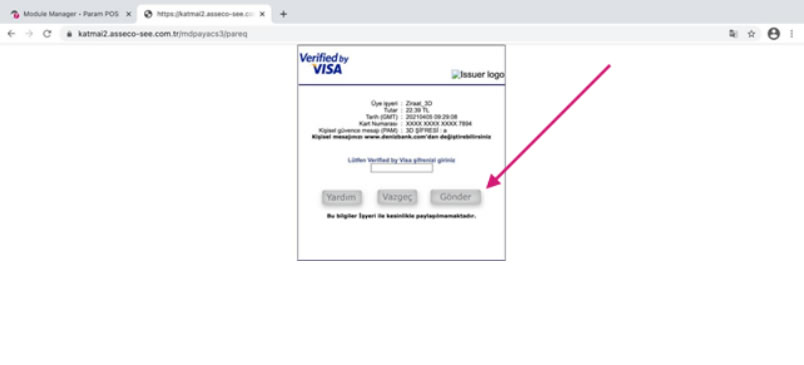PrestaShop Plugin Kurulumu

Param Sanal Pos Eklentisi için tıklayın
01.PrestaShop admin paneline giriş yapıyoruz.
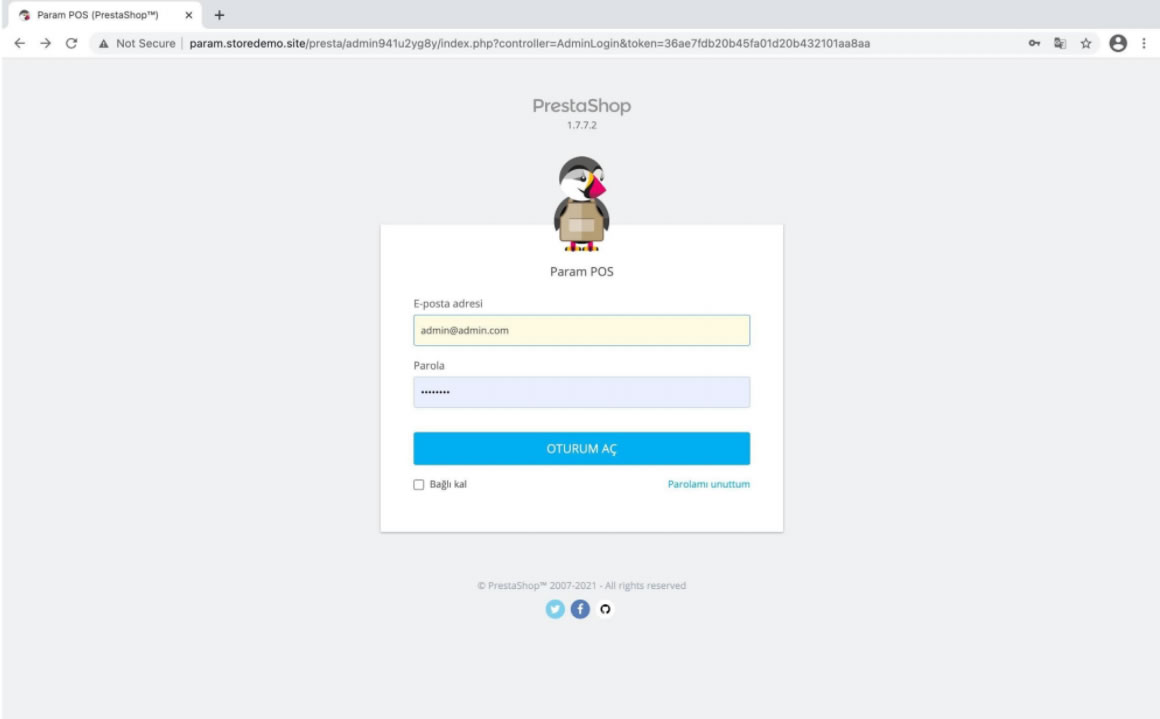
02.“Modüller”e tıklıyoruz.
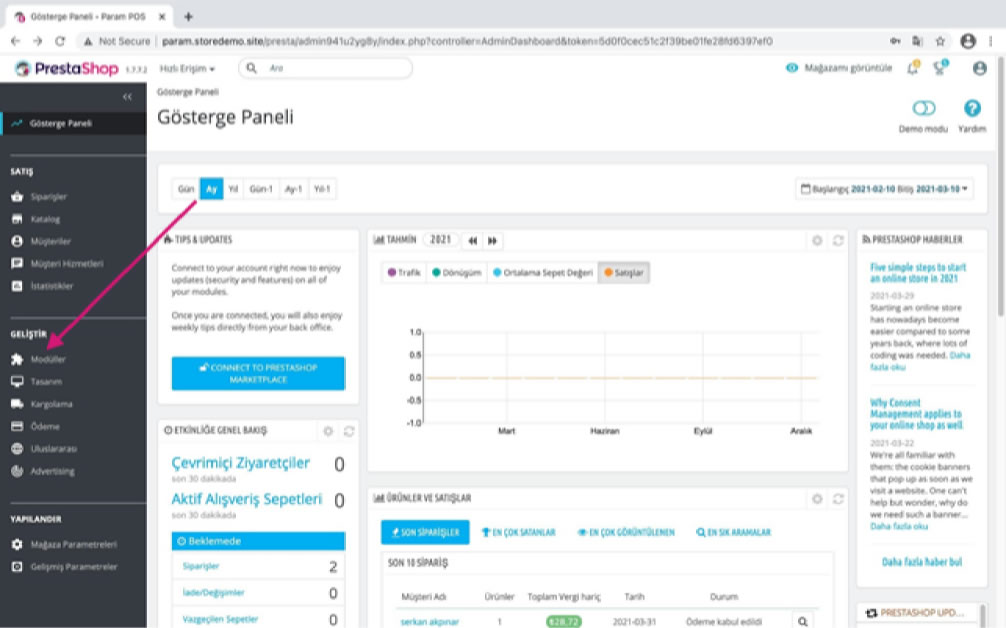
03.“Modüller”in altında açılan “Module Manager”a tıklıyoruz.
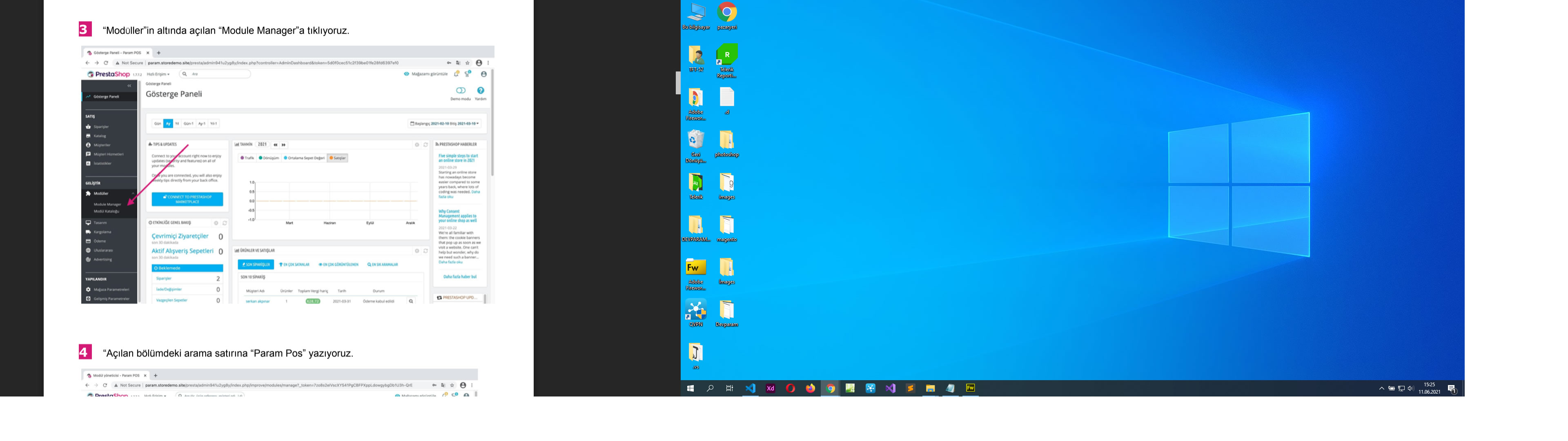
04.“Açılan bölümdeki arama satırına “Param Pos” yazıyoruz.
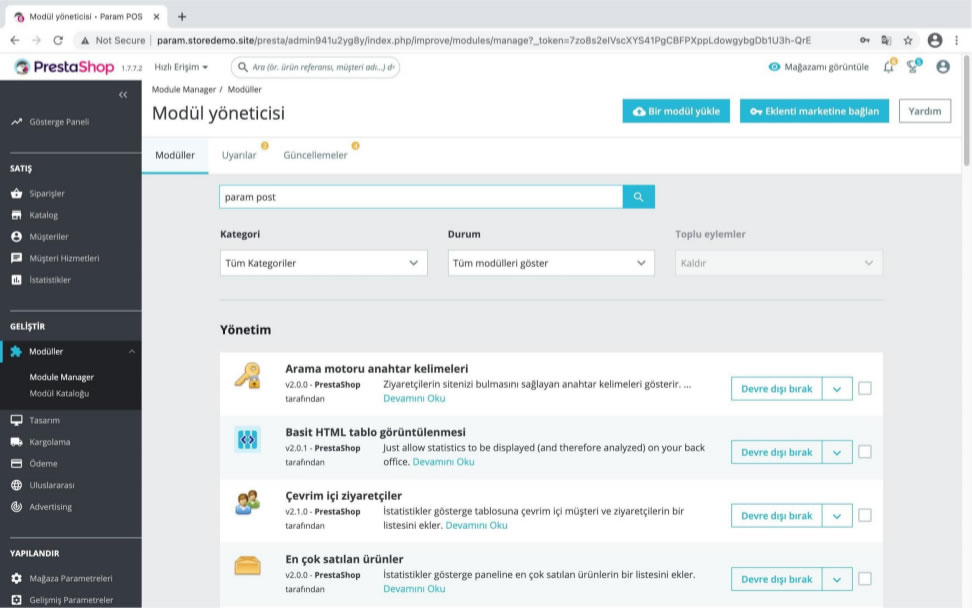
05.“Param Payments” dosyasını seçip, “Install Now” butonuna basıyoruz. YÜkledikten sonra “Aktif” ediyoruz.
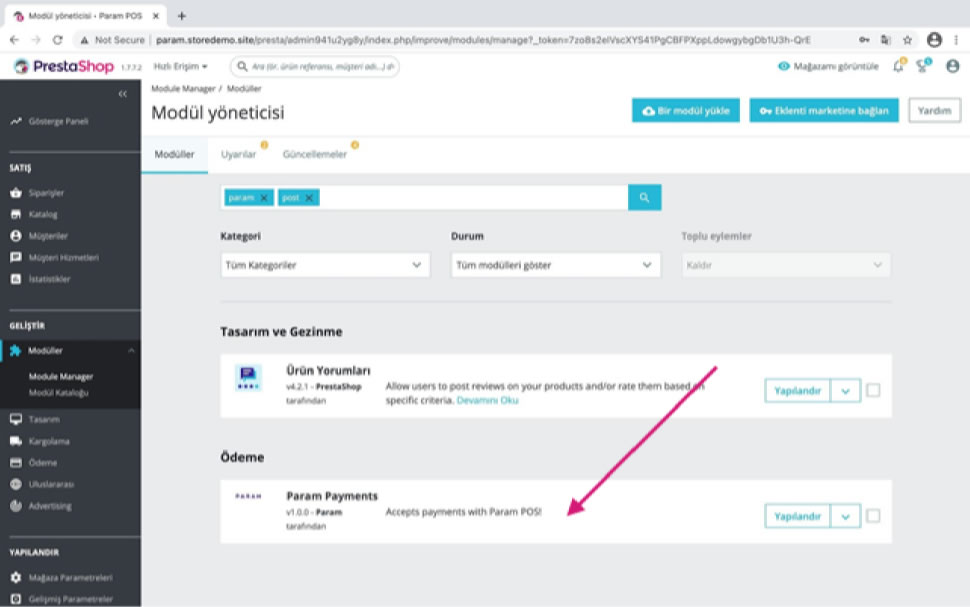
06.“Kaydol” u tıklayarak Param POS başvusurusu yapıyoruz. Param POS hesabı oluşturulduktan sonra internet şubesinden giriş yaparak API bilgilerini alabiliyoruz.
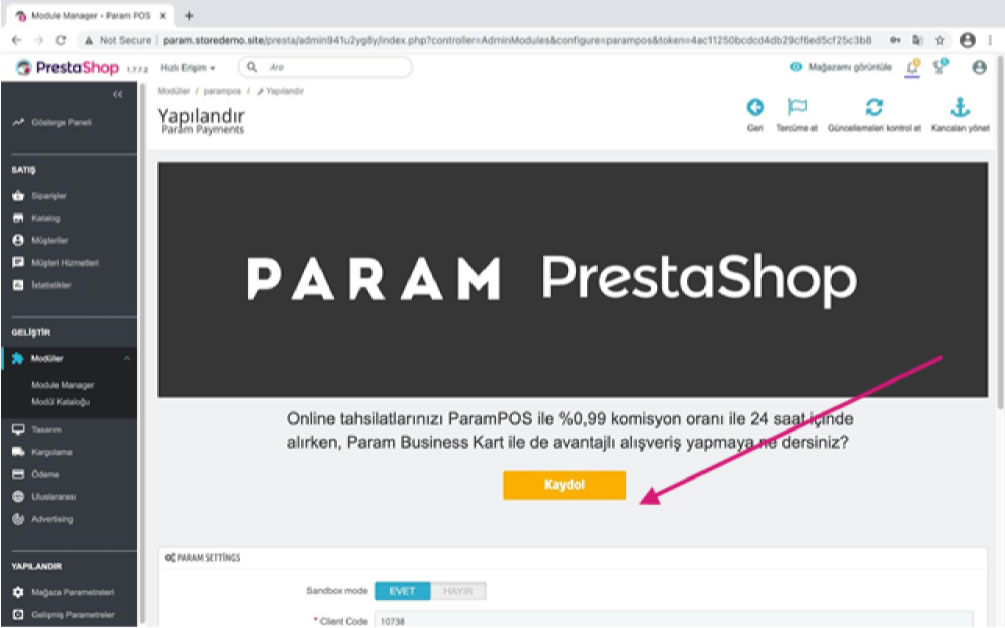
07.Açılan sayfadaki “Başvuru Formu”nu dolduruyoruz.
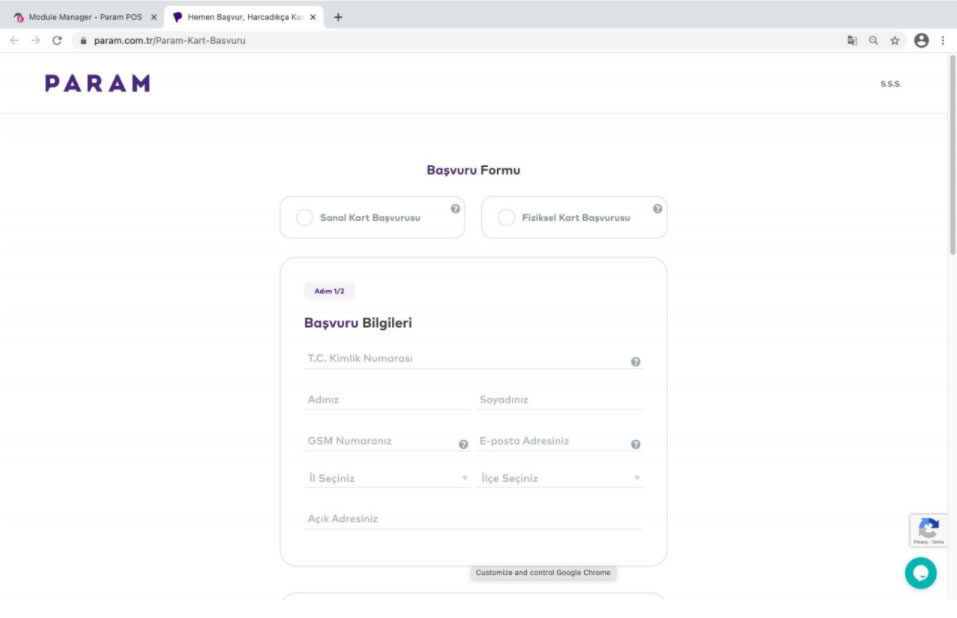
08.Param API bilgilerini almak için param.com.tr internet sitesinden “İnternet Şubesi” ne tıklayarak giriş yapıyoruz.
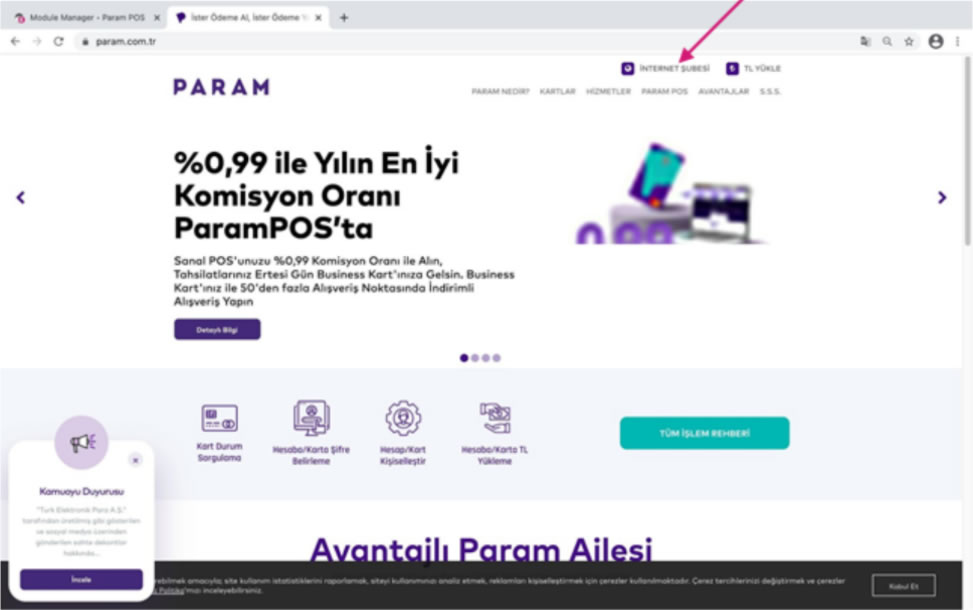
09.Param API bilgilerini almak için sisteme giriş yapıyoruz.
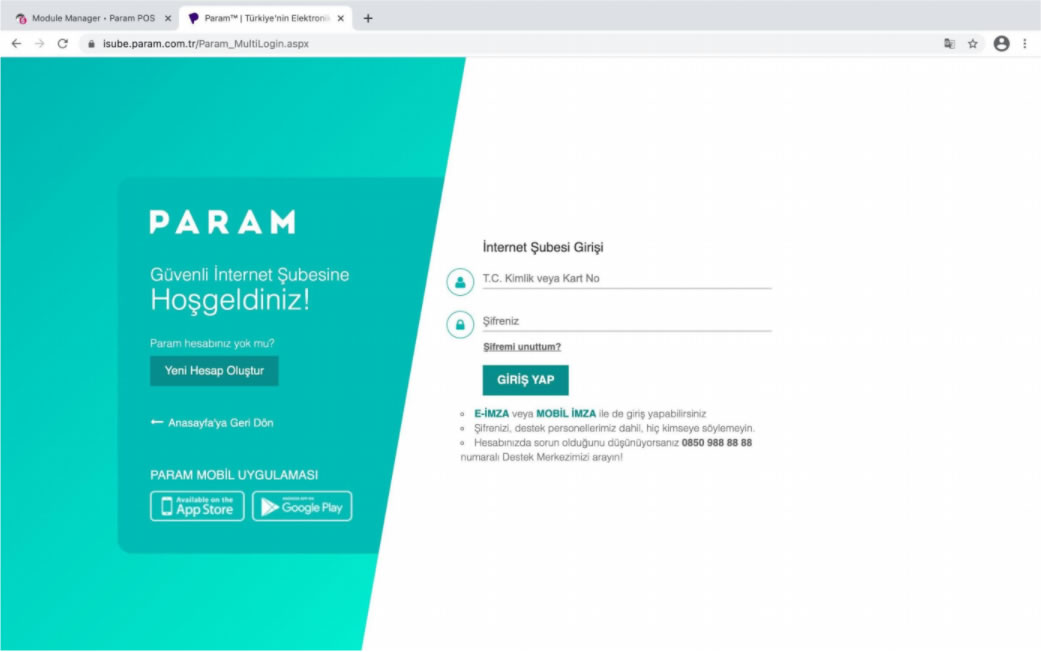
10.API Bilgileri Aşağıdaki gibi olmalıdır.https://dev.param.com.tr/tr
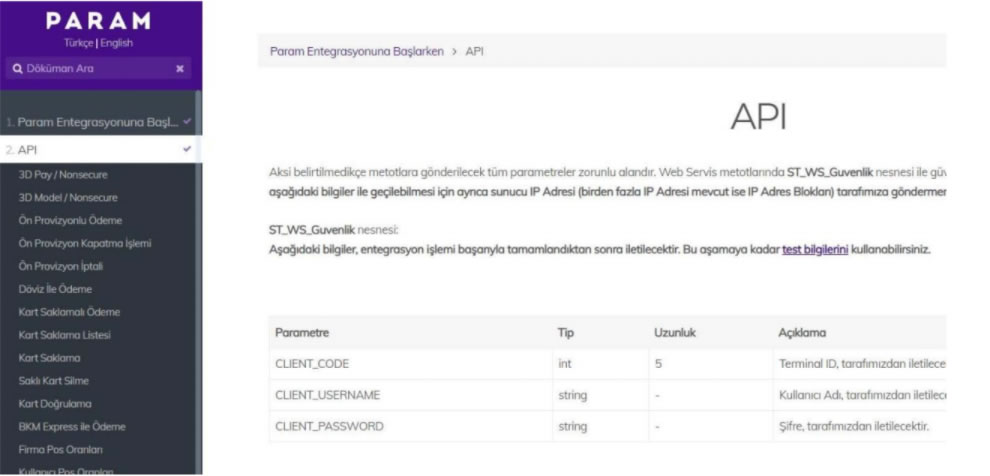
11.“Param POS” menüsü altından “Entegrasyon Bilgilerim”’ e tıklıyoruz. https://isube.param.com.tr/Param_MultiLogin.aspx
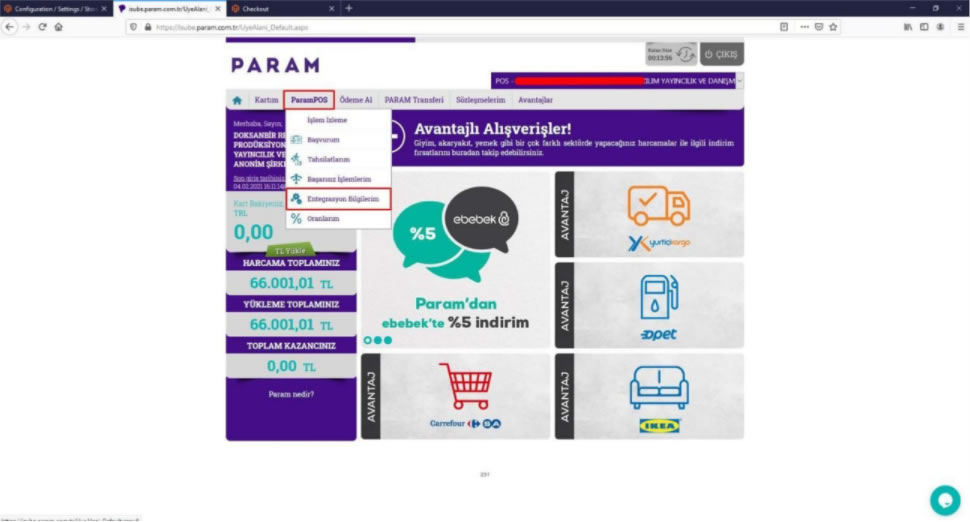
12.““ParamPOS” sekmesi altından erişilen “Entegrasyon Bilgilerim” sayfasındaki bilgileri Presta Shop paneline giriyoruz.
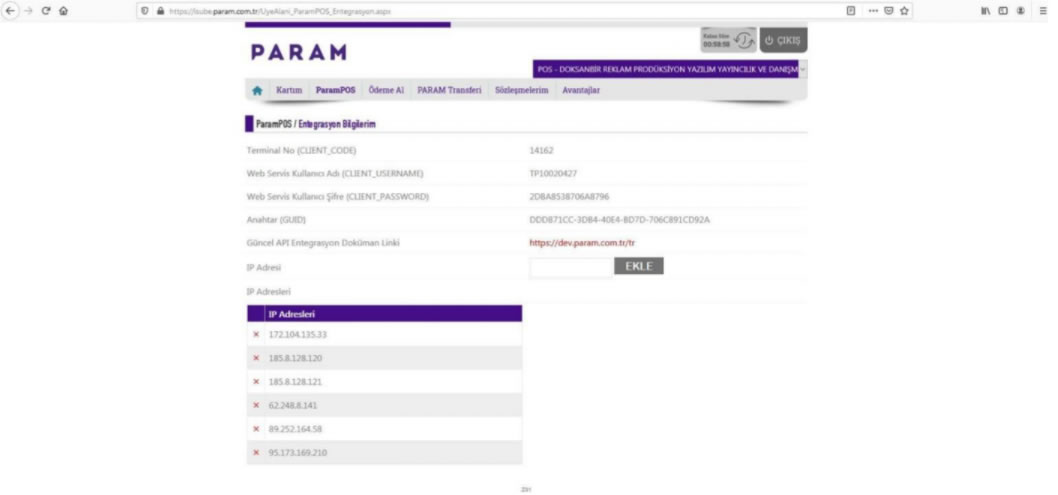
13.“Entegrasyon Bilgilerim” sayfasındaki bilgileri PrestaShop’ ta Param POS başvurusu altında bulunan “Param Settings” bölümüne yazıyoruz. Taksit seçenek opsiyonunu için “Enable Installment”a “Evet” diyoruz. Tüm bilgileri girdikten sonra “Kaydet” butonuna basıyoruz.
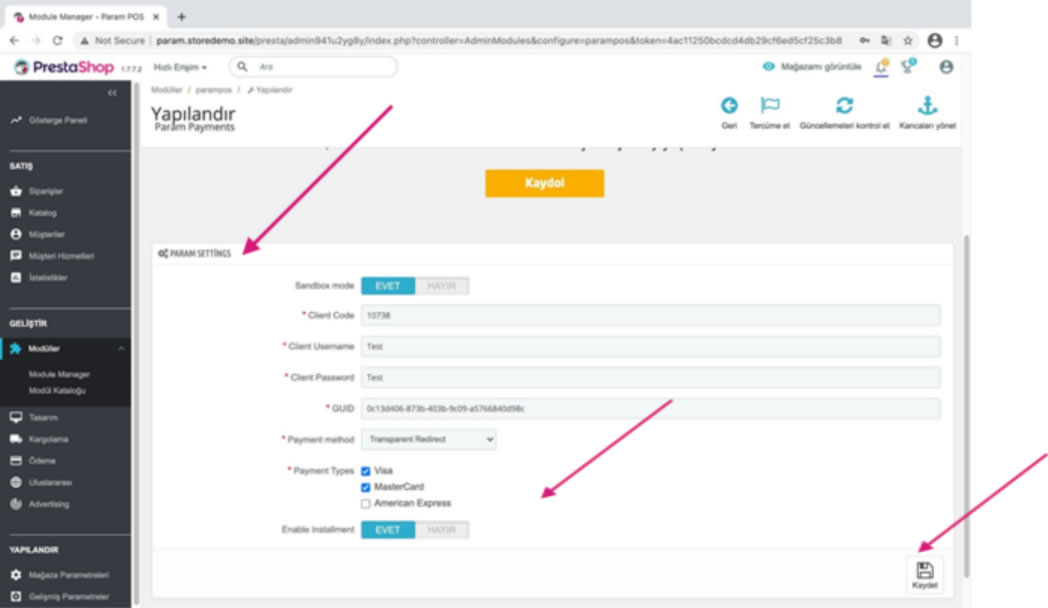
13. Sipariş ekranında çıkacak Başlık ve Açıklama bilgisini bu kısımda giriyoruz.
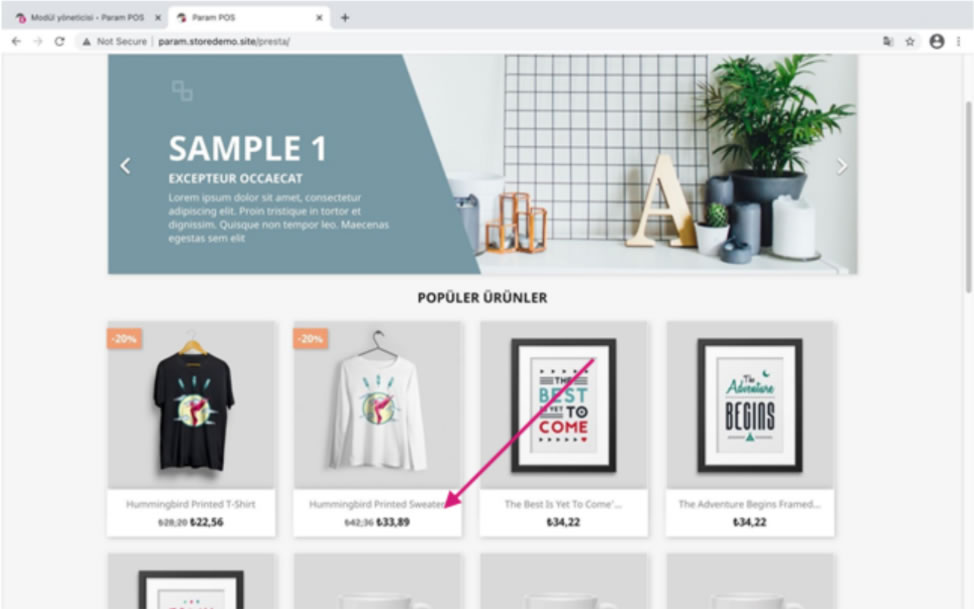
14.Tüm bu işlemlerden sonra ön yüz e geçiyoruz. istenilen ürün - ürünleri seçiyoruz.
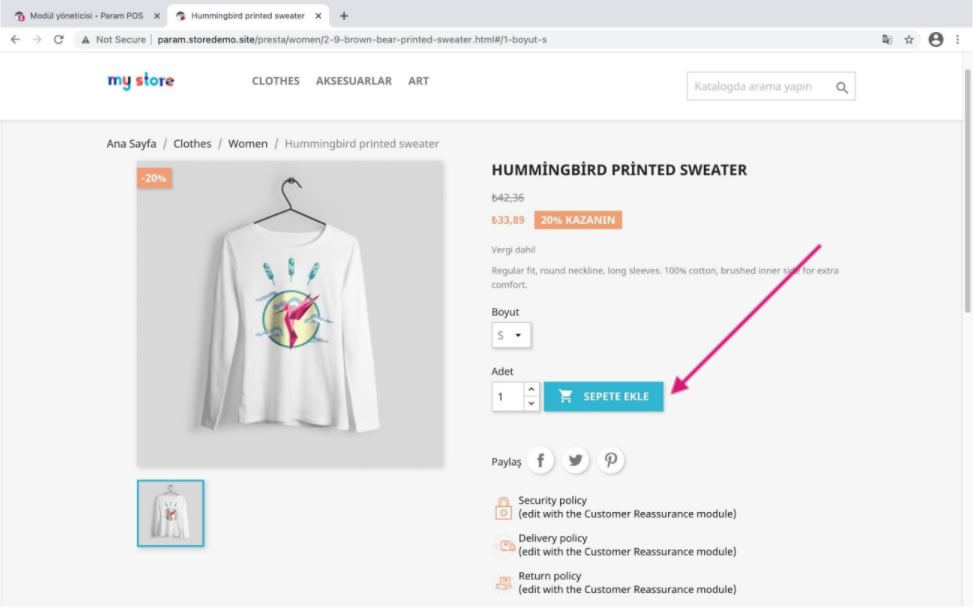
15.“Sepete Ekle” butonuna basıyoruz.
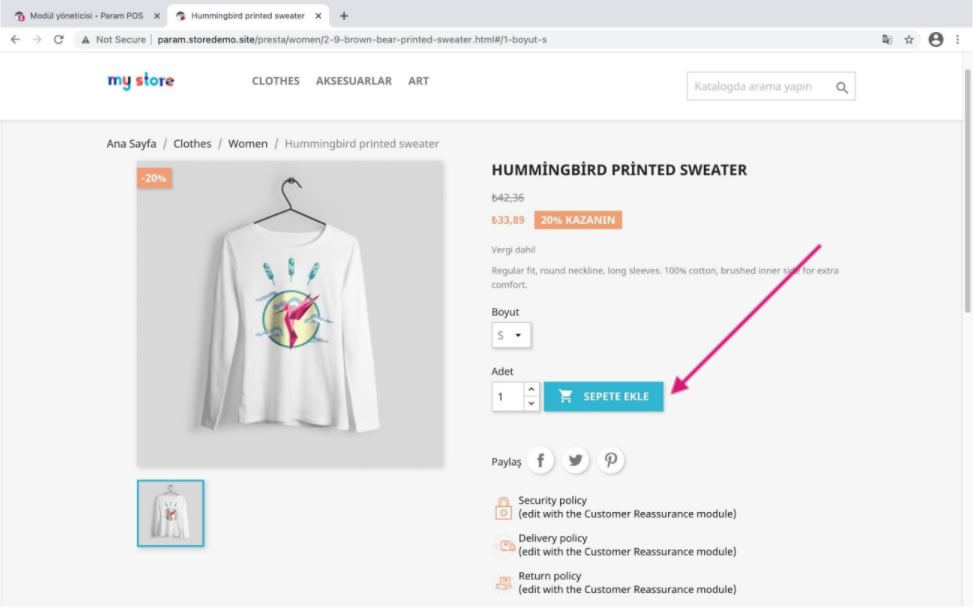
16.İstenilen ürünleri sepete ekledikten sonra “ödeme adımına geçin” butonuna tıklıyoruz.
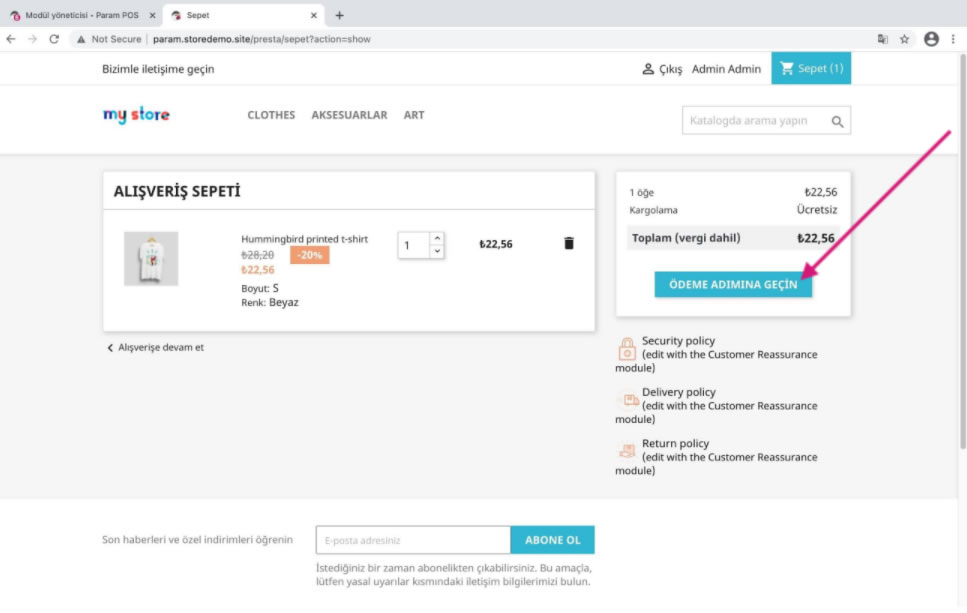
17. Gerekli bilgileri doldurup, Param ödeme yöntemini seçiyoruz.
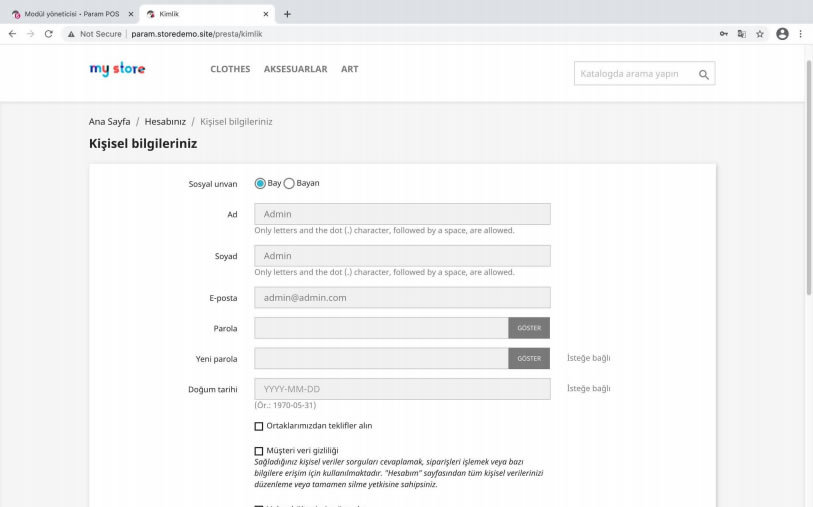
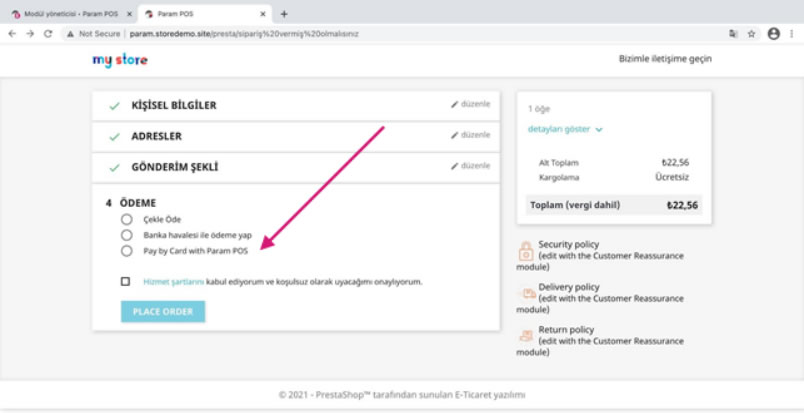
18.Kart bilgilerini giriyoruz. “Installment” bölümünden taksitlendirmeyi seçiyoruz ve “place order” seçeneğine tıklıyoruz.
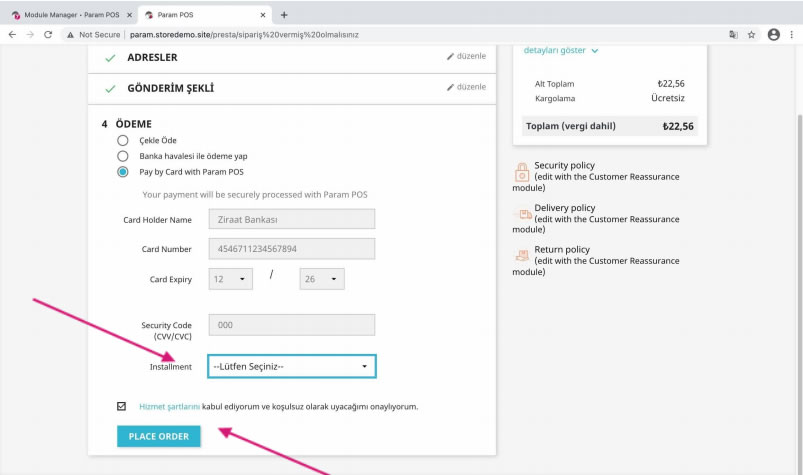
19. Sistem, bankamızın 3D doğrulama ekranına yönlendirince, gÜVenlik şifresini buraya yazıp “Gönder” butonuna basıyoruz.